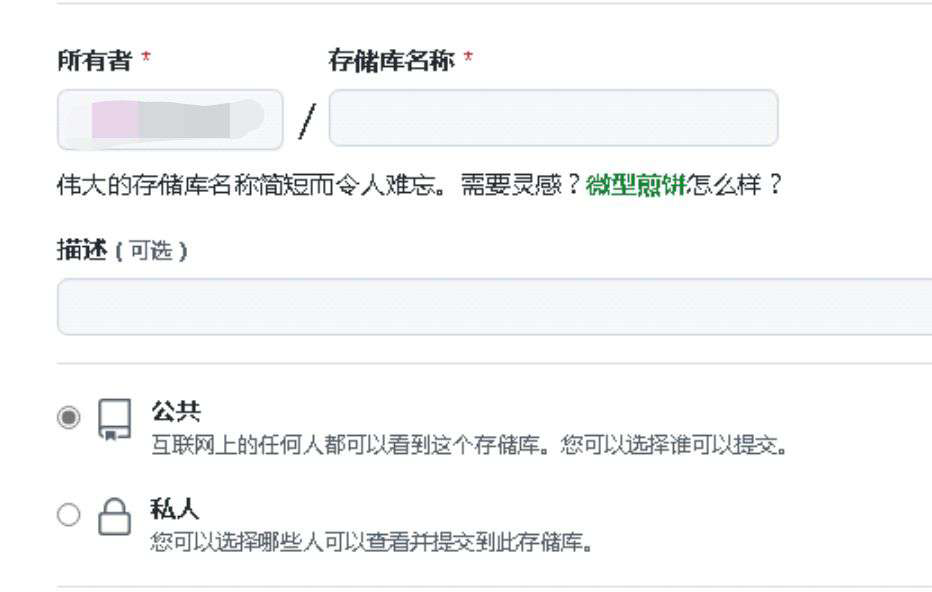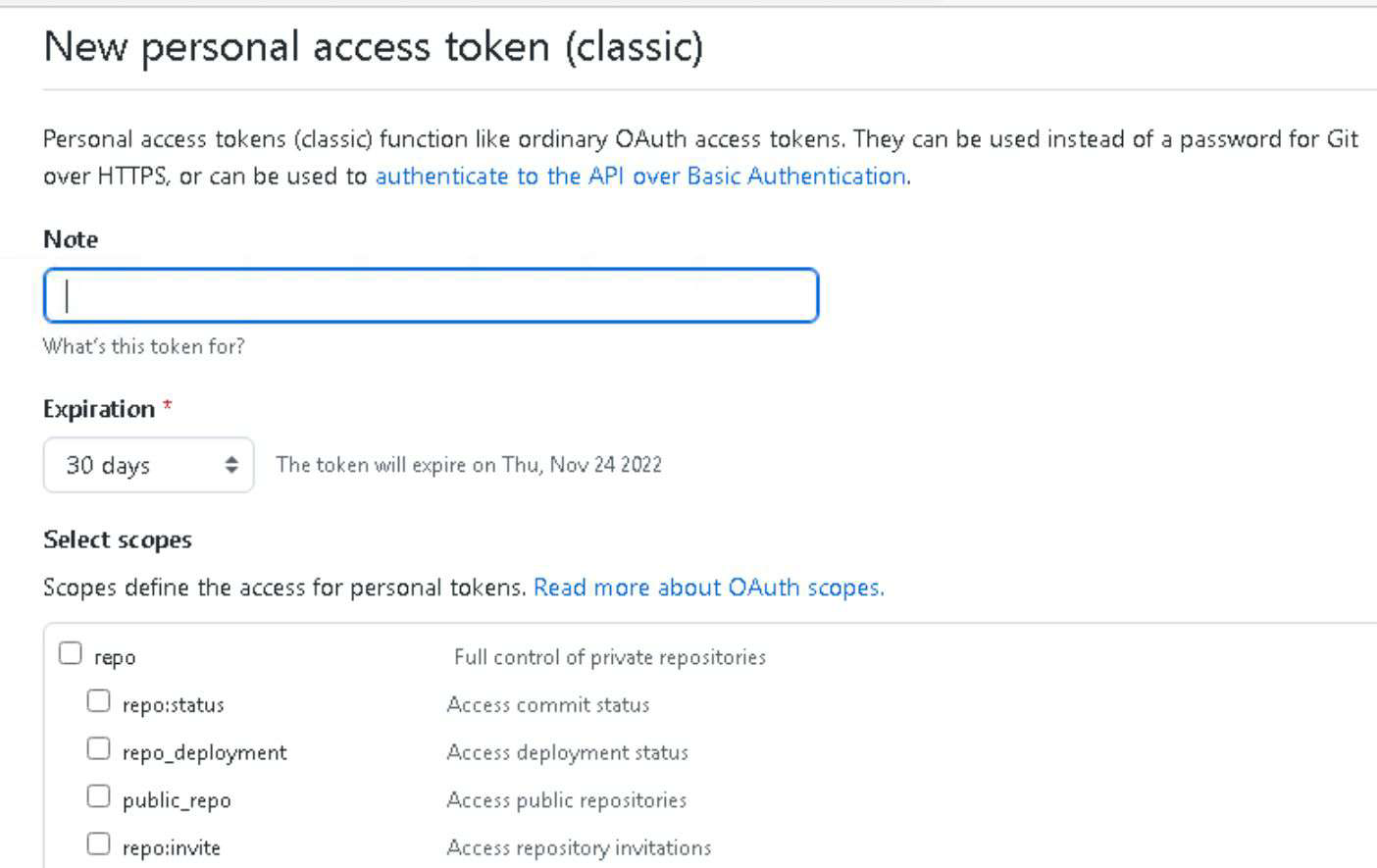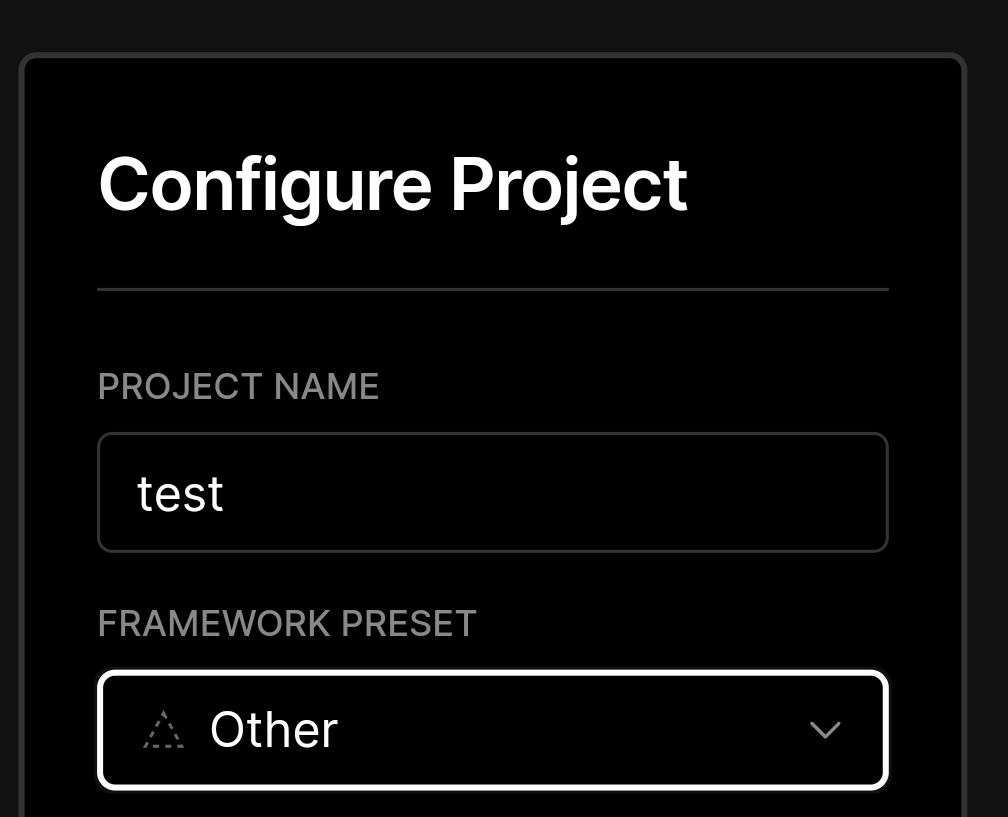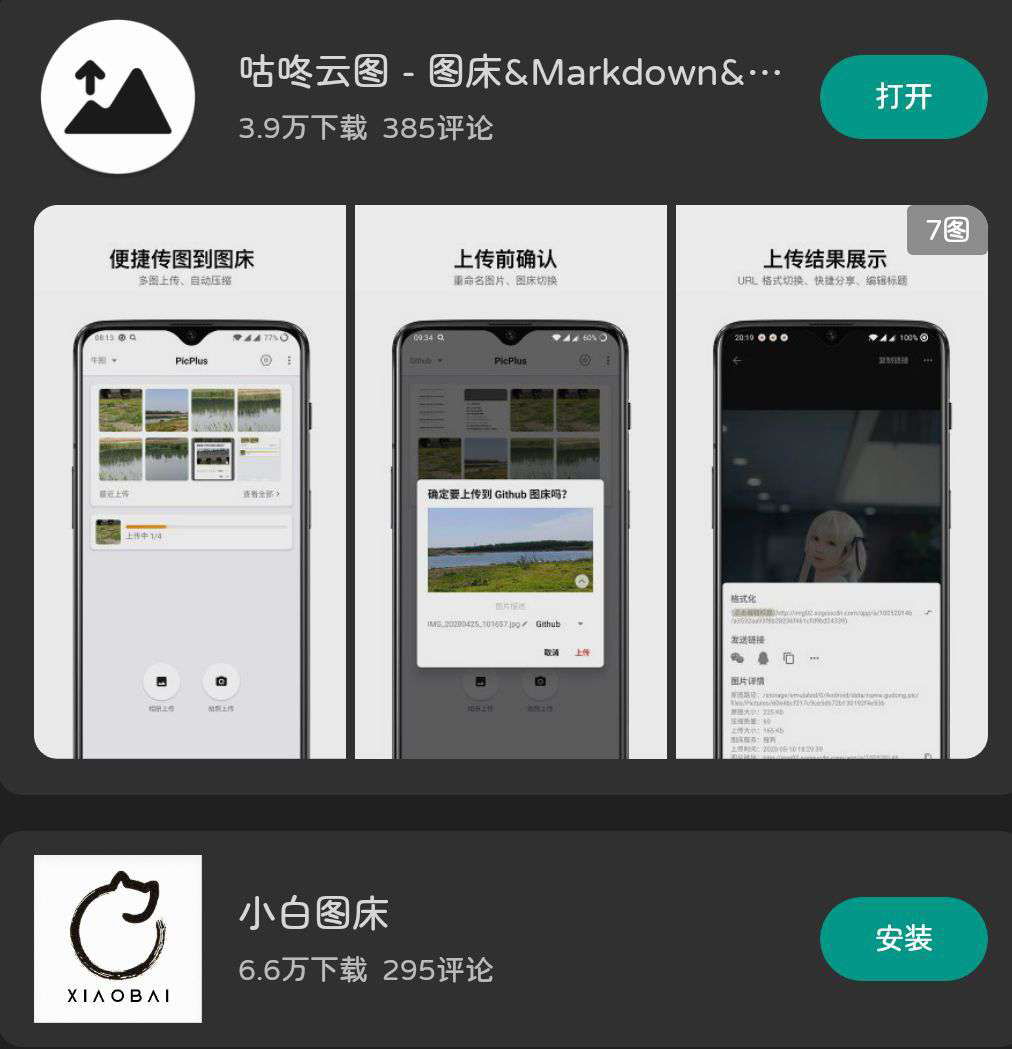warning 此教程基于Linux宝塔面板,纯小白教学
什么是Uptime Kuma
官方GitHub:github.com/louislam/uptime-kuma
本站搭建预览:status.dmxvx.cc/status/me
简单来说就是来监测你的网站、服务器运行状态
如果你用过UptimeRobot那么Uptime Kuma和它的功能差不多甚至更好
准备
- 需要一台云服务器,个人使用感觉低配置1核512M也可以带动,1核1G及以上当然更好
- 宝塔面板(bt.cn),这应该都会安装吧
- Docker,在宝塔面板左侧有选项,点击后会有指引安装
开始安装
SSH连接到服务器复制粘贴👇
docker run -d --restart=always -p 3001:3001 -v uptime-kuma:/app/data --name uptime-kuma louislam/uptime-kuma:1等待全部安装完成后访问:http://你的服务器IP:3001,有安全组或防火墙请先开3001端口
⚠注意:如果使用chrome或edge等浏览器自动保存密码的话请先不要在此页面注册
这一步后就安装完成了,但不可能以后都用IP访问吧,使用域名访问👇
反向代理
- 不要被这个名字吓到了,用宝塔面板很简单
在宝塔面板新建一个站点,填入想使用的域名后保存即可
点击网站名

侧边栏选择 反向代理>添加反向代理

代理名称自定义填写,目标URL填写127.0.0.1:3001,发送域名默认点击保存

把你的域名解析到服务器IP,直接访问打开
顺利完成
注意事项
- 手机浏览器需要切换电脑版UA来创建页面,其余使用手机UA也很方便
- Uptime kuma有自己的备份,后台页面设置>备份,此项只备份不了状态页
- 附一张导入备份时的图片,动画超级爽

 有任何问题联系我:im(at)6s.ink
有任何问题联系我:im(at)6s.ink